Apache Tomcat是一款小型的轻量级应用服务器,软件在中小型系统和并发访问用户不是很多的场合下被普遍使用,是开发和调试JSP程序的首选,tomcat运行时占用的系统资源小,扩展性好,支持负载平衡与邮件服务等开发应用系统常用的功能,因此也深受广大开发人员的喜爱。

【使用技巧】
1、【配置系统管理】
大多数商业化的JavaEE服务器都提供一个功能强大的管理界面,且大都采用易于理解的Web应用界面。Tomcat按照自己的方式,同样提供一个成熟的管理工具,并且丝毫不逊于那些商业化的竞争对手。Tomcat的Admin Web Application最初在4.1版本时出现,当时的功能包括管理context、data source、user和group等。当然也可以管理像初始化参数,user、group、role的多种数据库管理等。在后续的版本中,这些功能将得 到很大的扩展,但现有的功能已经非常实用了。
2、【部署一个应用】
1> 拷贝WAR文件或者web应用文件夹(包括该web的所有内容)到$CATALINA_BASE/webapps目录下。
2> 为web服务建立一个只包括context内容的XML片断文件,并把该文件放到$CATALINA_BASE/webapps目录下。这个web应用本身可以存储在硬盘上的任何地方。
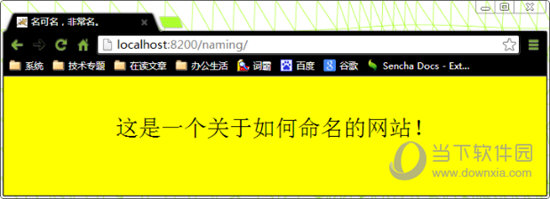
3、【配置虚拟主机】
关于server.xml中“Host”这个元素,只有在设置虚拟主机的才需要修改。虚拟主机是一种在一个web服务器上服务多个域名的机制,对每个域 名而言,都好象独享了整个主机。实际上,大多数的小型商务网站都是采用虚拟主机实现的,这主要是因为虚拟主机能直接连接到Internet并提供相应的带 宽,以保障合理的访问响应速度,另外虚拟主机还能提供一个稳定的固定IP。
4、【配置基础验证】
容器管理验证方法控制着当用户访问受保护的web应用资源时,如何进行用户的身份鉴别。当一个web应用使用了Basic Authentication(BASIC参数在web.xml文件中auto-method元素中设置),而有用户访问受保护的web应用时, Tomcat将通过HTTP Basic Authentication方式,弹出一个对话框,要求用户输入用户名和密码。在这种验证方法中,所有密码将被以64位的编码方式在网络上传输。
5、【配置单点登录】
一旦设置了realm和验证的方法,就需要进行实际的用户登录处理。一般说来,对用户而言登录系统是一件很麻烦的事情,必须尽量减少用户登录验证的 次数。作为缺省的情况,当用户第一次请求受保护的资源时,每一个web应用都会要求用户登录。如果运行了多个web应用,并且每个应用都需要进行单独的 用户验证,那这看起来就有点像在用户搏斗。用户们不知道怎样才能把多个分离的应用整合成一个单独的系统,所有用户也就不知道他们需要访问多少个不 同的应用,只是很迷惑,为什么总要不停的登录。
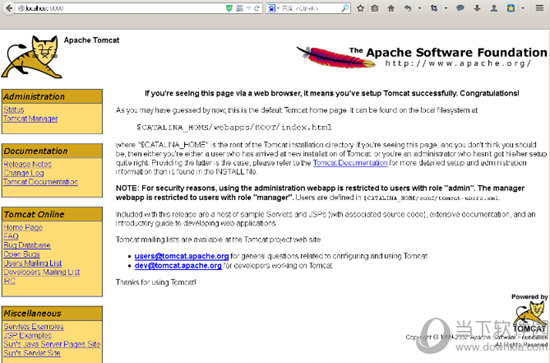
【安装教程】
1、首先确定好已经正确安装jdk,并配置好系统变量例如:JAVA_HOME=C:\Program Files\Java\jdk1.8.0_65,如图正确配置后运行cmd后输入java -version命令测试,配置好的话如图显示:
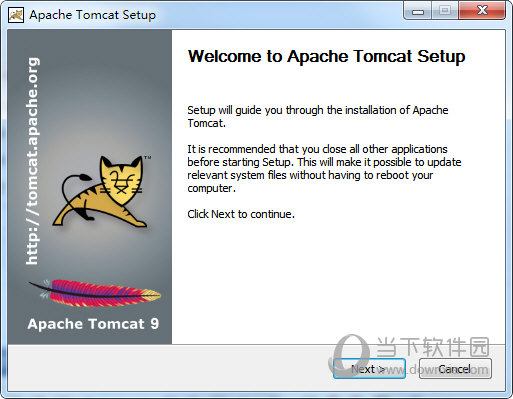
2、打开cmd移动到tomcat安装目录:使用e:移动到安装盘,再次输入cd apache-tomcat-9.0.0.M1\bin 移动到tomcat\bin目录下。
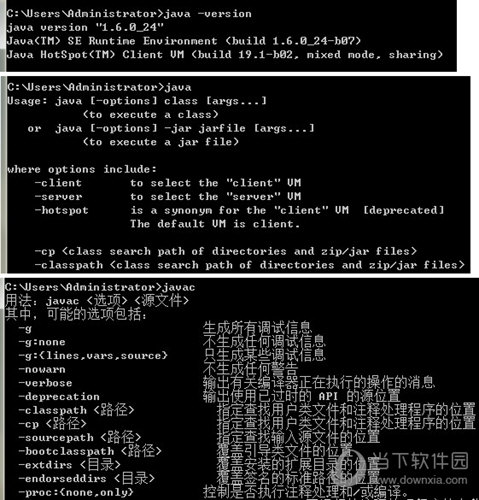
3、输入 service.bat install 安装服务,自动帮你配置好tomcat环境变量。如图说明正确安装
4、启动tomcat,一共有以下四种方法:
一、双击bin目录下的startup.bat批处理运行tomcat(这样的好处是可以看到运行状态,出现数据库,代码报错。推荐使用)
二、以管理员运行cmd运行net start tomcat9命令(9是版本号)
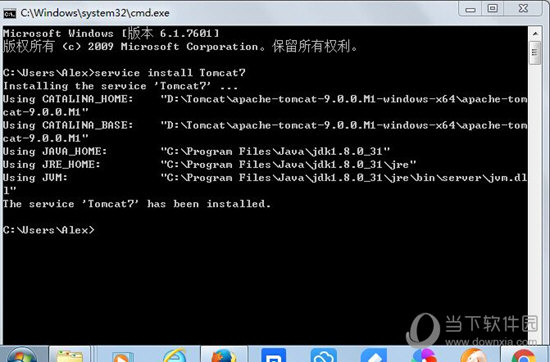
三、通过任务管理器里面的服务运行
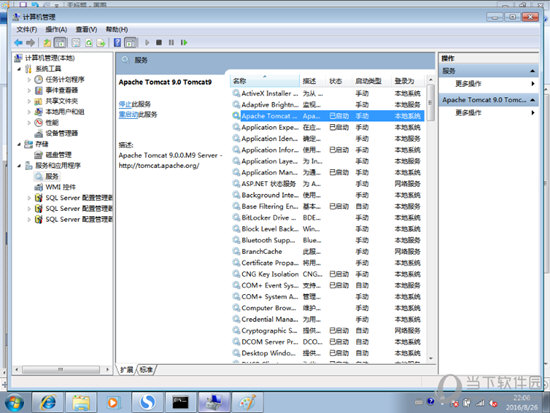
四、双击bin目录下的tomcat9w.exe打卡并点击start运行tomcat
5、最后一步测试网页,在浏览器中输入 http://localhost:8080,如果能够成功进行进页面则表示安装成功
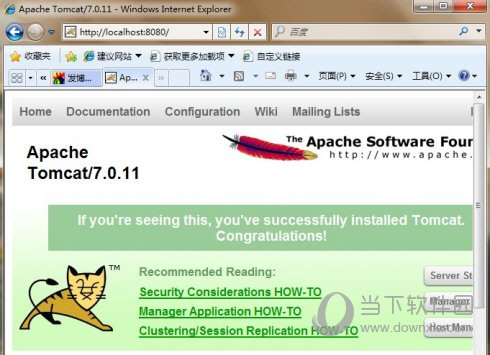
【注意事项】
如果jdk和JAVA_HOME没有安装和配置好是没有办法安装tomcat服务的。
除了通过运行startup.bat可以看到运行信息,还可以通过日志查看。
